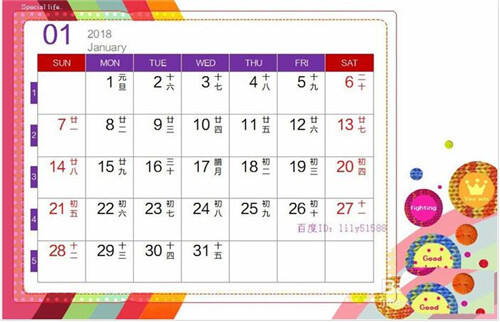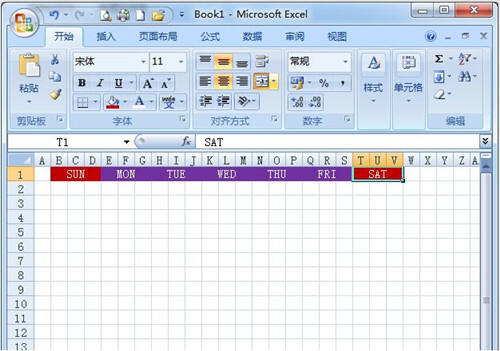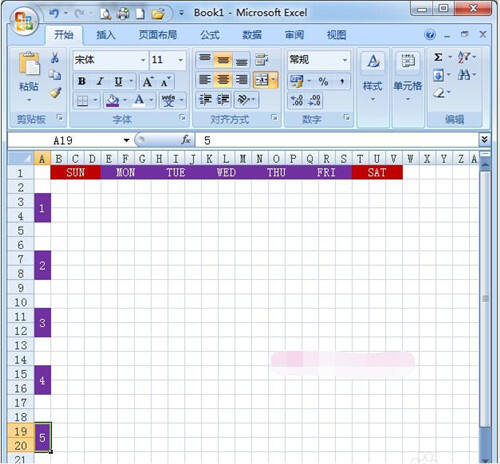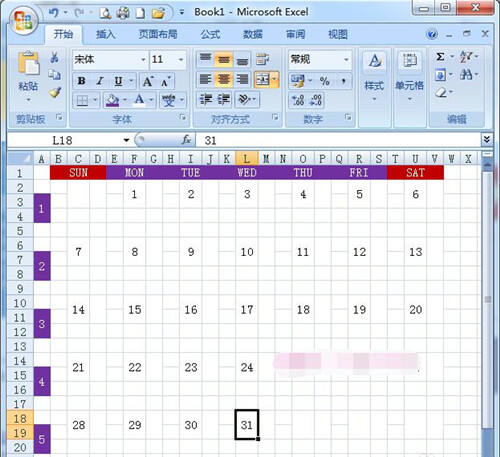Excel制作精美的日历教程 Excel怎么制作好看的日历
办公教程导读
收集整理了【Excel制作精美的日历教程 Excel怎么制作好看的日历】办公软件教程,小编现在分享给大家,供广大互联网技能从业者学习和参考。文章包含576字,纯文字阅读大概需要1分钟。
办公教程内容图文
1、打开Excel表格,把所有的表格全部选中,设置列宽为2,如图所示;
3、在A列单元格每隔2个单元格,选中2个,一共选中了10个单元格,将它合并为5组。把合并好的单元格填充为紫色,字体为白色,输入数字记录周数,从1月份起就输入1-5的数字。
4、在周数的右边每隔一列单元格,选中两个单元格合并为1个,需要2组。按照这个方法,将其它的单元格先合并好,再输入日期1-31的数字。
5、在日期数字的右边输入农历的日期,如图所示;
7、点击绘图边框,设置线条为灰色,给表格上的日历绘画出格子,如图所示;
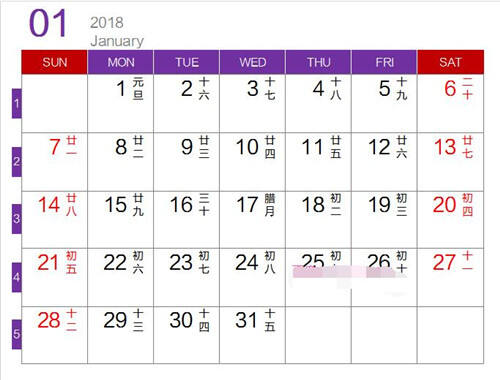
上述内容便是excel制作精美日历的教程了,大家学会了吗?大家可以关注教程之家网,里面有更多精彩的excel教程供大家学习。
办公教程总结
以上是为您收集整理的【Excel制作精美的日历教程 Excel怎么制作好看的日历】办公软件教程的全部内容,希望文章能够帮你了解办公软件教程Excel制作精美的日历教程 Excel怎么制作好看的日历。
如果觉得办公软件教程内容还不错,欢迎将网站推荐给好友。